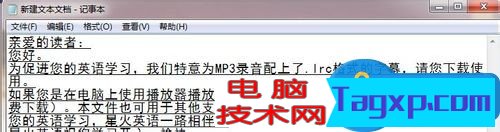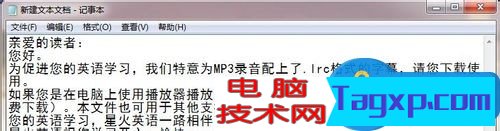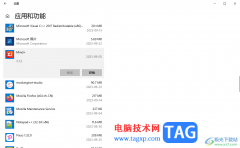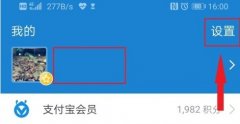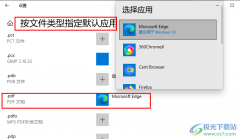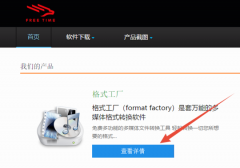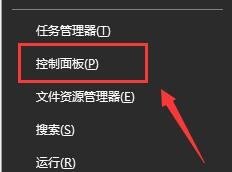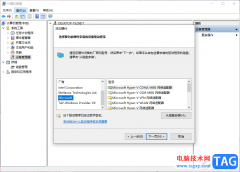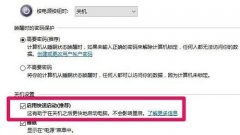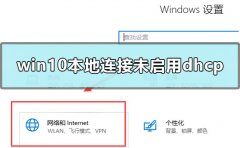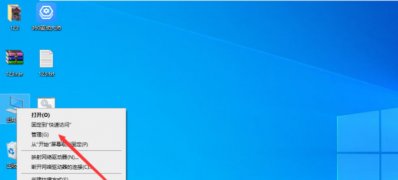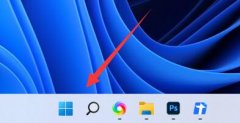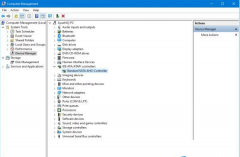怎么给TXT文档的内容添加下划线 如何在TXT记事本中加下划线 下划线是一种有用的功能。默认情况下是输入的文字是不带下划线的,如何需要给txt添加下滑线的时候就可以这么来做。
记事本虽然不如word的格式编辑功能强大,但是我们仍然可以在一定程度上开发它的有限的功能,比如下划线就是一种有用的功能。我们需要给txt添加下滑线的时候就可以这么来做,效果图如下:
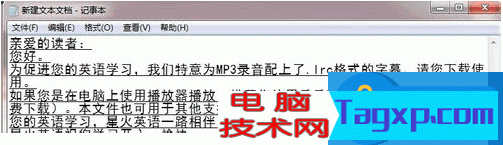
按快捷键win+r,打开运行对话框
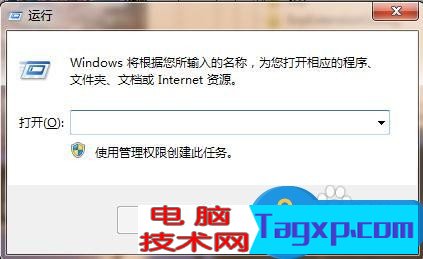
输入regedit,然后点击确定,打开注册表编辑器
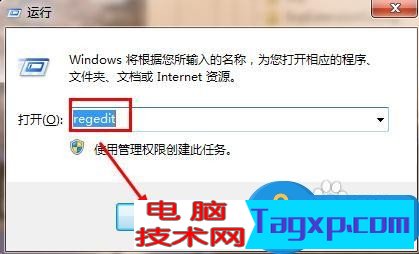
找到hkey current user文件夹下的software
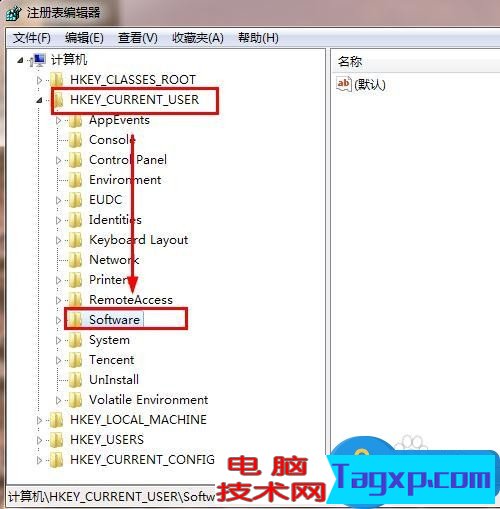
在software下找到microsoft
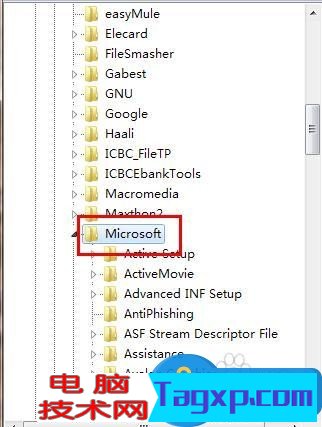
在microsoft下找到notepad,并双击它

在注册表编辑器的右侧找到ifunderline
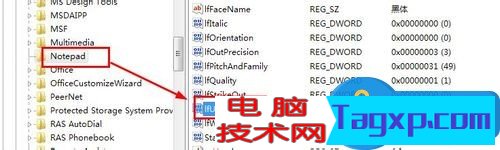
右键单击,选择修改。
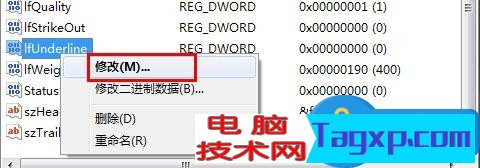
设置数值数据为1,如果数值为0,则没有下划线,这个你以后可以自由设置。点击确定就完成了设置。
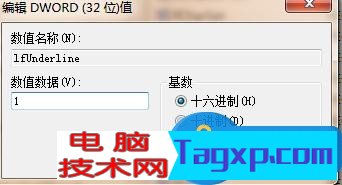
打开一个txt文档,查看有下划线与没有下划线之间的效果。